UltraISO軟碟通電腦版是一款光盤映像文件制作,編輯,轉換軟件,用戶能夠通過這款軟件直接編輯ISO文件,還可以利用這款軟件快速處理ISO文件的啟動信息,只要有了這款軟件,你可以隨心所欲地制作,編輯和轉換光盤映像文件,使用十分方便,感興趣或者有需要的小伙伴就快來kk網站下載體驗一下吧。
UltraISO使用技巧:
一、如何用UltraISO制作U盤啟動盤(系統U盤)
1、下載一款微軟windows原版鏡像(ISO格式)
2、打開UltraISO,然后點擊文件—》打開,瀏覽到你的ISO文件;
3、插入U盤,然后點擊【啟動】——》寫入到光盤映像;
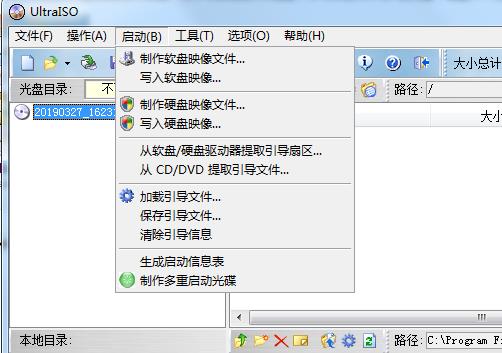
4、選擇U盤,點擊寫入,直到寫入100%完成就可以了

二、從光盤制作ISO鏡像
1、打開UltraISO程序,然后點擊【工具】——【制作光盤映像文件】;
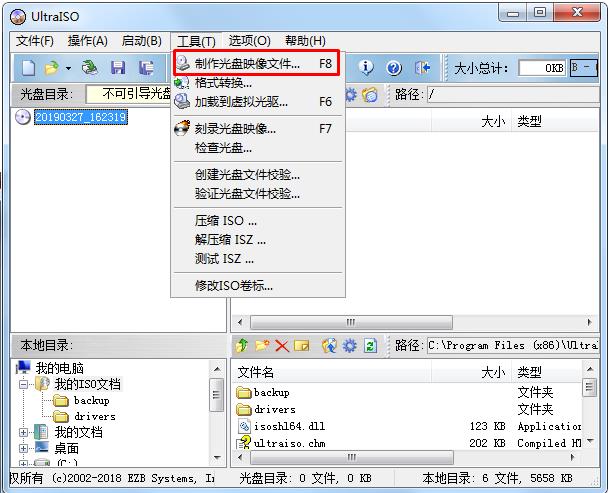
2、選擇ISO鏡像文件,選擇你讀取的光驅和保存ISO文件的位置名稱,然后點擊制作就可以了。

三、刻錄光盤
1、打開一個ISO映像文件,然后點擊【工具】——》【刻錄光盤映像】
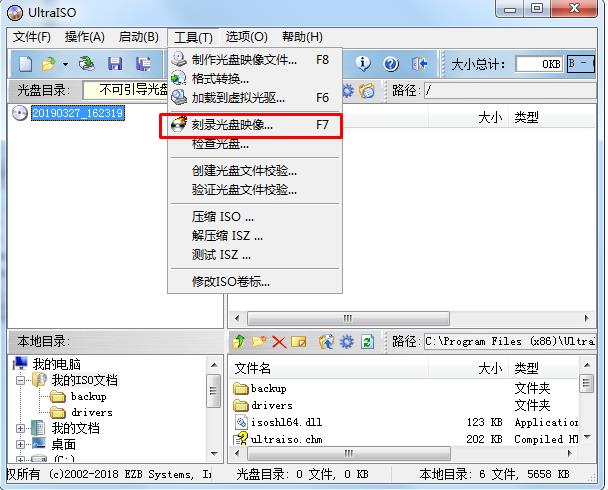
2、放入空白的刻錄光盤,然后點擊【刻錄】即可
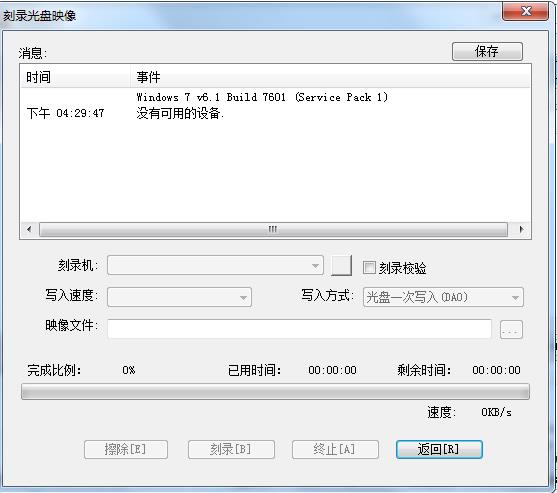
UltraISO安裝教程
1.下載UltraISO軟碟通,解壓壓縮包,雙擊.exe文件,彈出界面,勾選接受此協議,點擊下一步
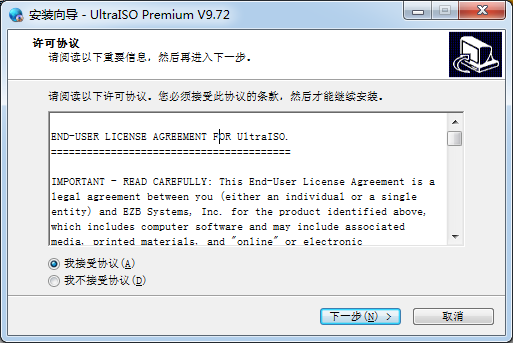
2.點擊瀏覽選擇安裝位置
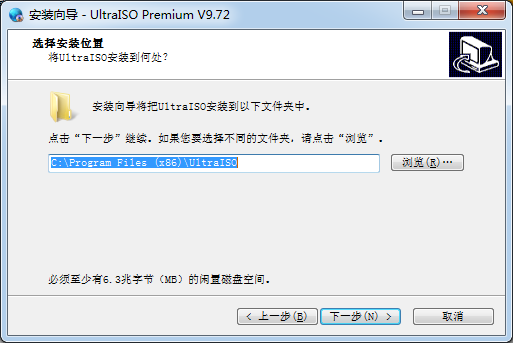
3.點擊下一步繼續安裝
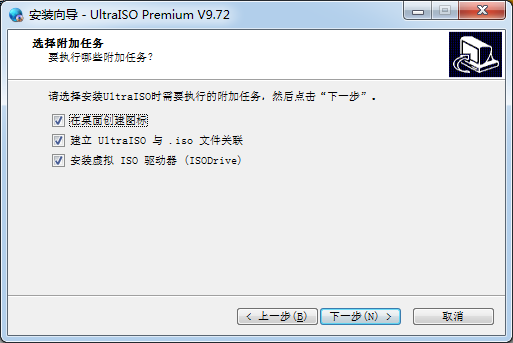
4.開始安裝
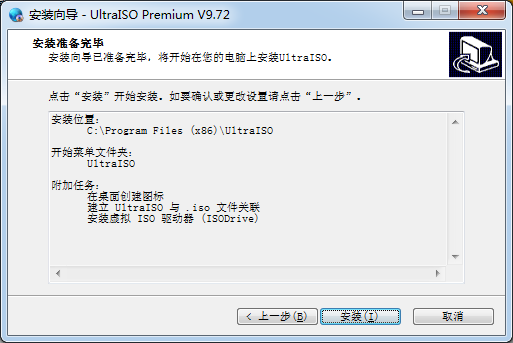
5.最后點擊結束即可,軟件安裝完畢
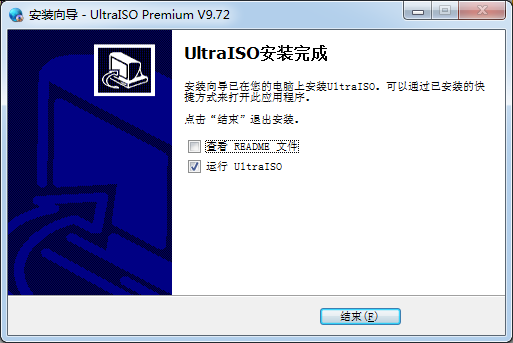
UltraISO使用說明
使用UltraISO刻錄光盤鏡像需要以下基本條件:
圖像文件,擴展名為*.iso(或BIN,NRG,CIF,IMG,BWI,DAA,DMG,HFS等27種常見的光盤圖像格式)。
UltraISO刻錄軟件,計算機需要安裝刻錄軟件(UltraISO軟碟通)才能實現刻錄。
刻錄ISO鏡像的空白光盤需要一個空白光盤。
刻錄光驅,電腦需要刻錄光驅,刻錄光驅是刻錄鏡像的基本條件,也是必要條件!
確定基本條件后,進入刻錄步驟:
先將空白光盤放入刻錄機。
二是啟動UltraISO刻錄軟件;
第三步,進入刻錄光盤鏡像界面。有三種方法可供選擇:
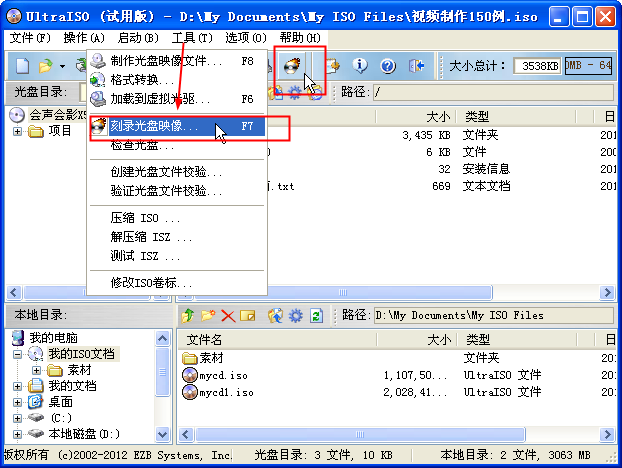
直接按F7鍵以上。
2.使用鼠標在UltraISO界面上單擊記錄按鈕。
3.選擇工具->錄制光盤鏡像。
進入刻錄光盤鏡像界面后,我們會看到以下界面。
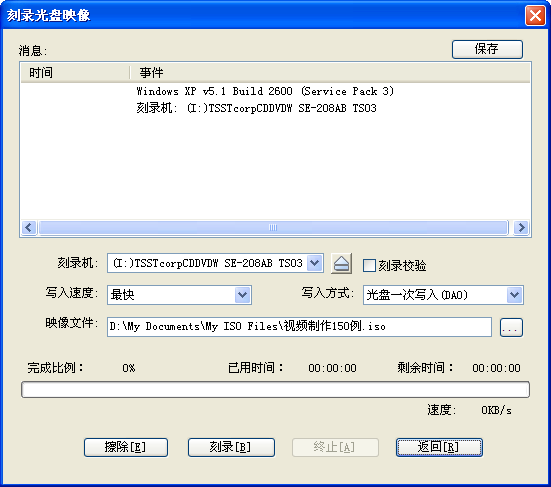
第四步,設置相關的刻錄選項。
刻錄機,通常只有一個刻錄機。這里使用默認值,不需要更改。(如刻錄機超過兩臺,可通過下拉菜單按鈕選擇所用刻錄機。
刻錄校驗,用鼠標點擊勾選此選項,在刻錄完成后檢查光盤刻錄是否成功。
寫入速度,可以通過下拉菜單按鈕選擇刻錄速度:CD建議24x以下,DVD最好是8x。
怎樣寫,可以通過下拉菜單按鈕來改變,一般是默認的。
5.圖像文件,選擇圖像文件,點擊瀏覽按鈕,找到要記錄的圖像文件。完成所有設置后,界面如下:
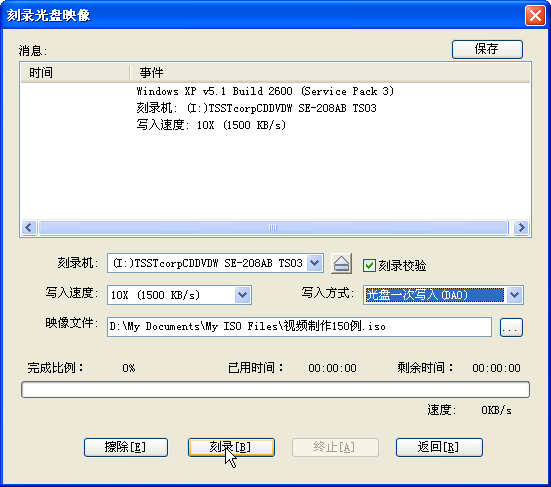
第五步,刻錄。按下刻錄按鈕,開始刻錄光盤鏡像,刻錄+刻錄驗證可能需要幾到十分鐘,請耐心等待刻錄完成。刻錄完成后,光驅會自動彈出。成功刻錄。
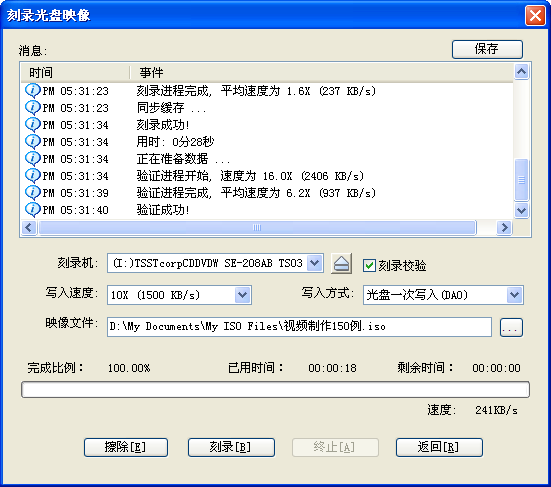
UltraISO功能介紹
1、UltraISO破解版雙窗口操作,方便用戶一臺電腦同步操作,使用方便
2、支持ISO 9660 Level1/2/3和Joliet擴展
3、可以直接設置光盤印象文件中的隱藏屬性
4、完美的兼容性,支持所有光盤的格式文件,并將它們以標準的ISO格式保存
5、UltraISO的使用,用戶直接從對ISO文件進行編輯,操作及時
UltraISO軟件功能
打開ISO:輕松打開ISO文件操作更方便
導出ISO:快速導出ISO文件制作光盤映像
編輯ISO:提取、添加、刪除光盤鏡像文件
刻錄:輕松刻錄光盤映像人人都能用
兼容:支持幾乎所有的光盤映像文件

 UltraISO軟碟通官方版 v9.7.31.81MB
UltraISO軟碟通官方版 v9.7.31.81MB